A volte può risultare utile, per aumentare la propria privacy, proteggere con una password l’app che si desidera su iPhone o iPad. Questa procedura è facilmente attuabile grazie agli aggiornamenti da iOS 12 in poi, con i quali è stata introdotta una nuova funzionalità: stiamo parlando di Tempo di Utilizzo. Grazie a quest’ultima potrete mettere password alle app su iPhone o iPad. Non sapete come fare? Niente paura, siamo qui per questo e saremo felici di spiegarvelo! A questo punto non vi resta altro da fare che mettervi comodi e leggere il nostro articolo.
Mettere password alle app
La funzionalità che vi abbiamo accennato nell’introduzione, Tempo di Utilizzo, non ha propriamente lo scopo di proteggere le app utilizzando una password. Spesso capita di non rendersi conto di quanto tempo si spende su un’app e questa funzione nasce proprio per permettere agli utenti di tenere sotto controllo la quantità di tempo dedicata all’utilizzo di una qualsiasi app, che sia su iPhone o iPad. Tuttavia, grazie a com’è strutturata, questa funzionalità può essere sfruttata per la protezione, attraverso una password, delle vostre app e dei rispettivi contenuti. Così facendo, anche se doveste lasciare il vostro smartphone a qualcuno, quest’ultimo non potrebbe in nessun modo ficcare il naso negli affari vostri!

Per proteggere le vostre app con una password dovrete seguire i seguenti passaggi:
- andate su Impostazioni, poi pigiate su Tempo di Utilizzo e attivate quest’ultima;
- fate tap su Utilizza codice “Tempo di Utilizzo”;

- inserite il codice che vi verrà poi richiesto per sbloccare le app protette;
- pigiate su Limitazioni app, poi su Aggiungi limitazione di utilizzo;

- se vi viene richiesto, immettete il codice che avete scelto;
- fate tap sul grafico col Tempo di Utilizzo, in questo modo vi verranno mostrate le app che utilizzate maggiormente;
- a questo punto scegliete le app da proteggere. Se non doveste visualizzare quella da voi desiderata, pigiate su Mostra altro per vedere le altre app;
- infine fate tap su Aggiungi limitazione di utilizzo, impostate il limite di un minuto e, in alto a destra, andate su Aggiungi.
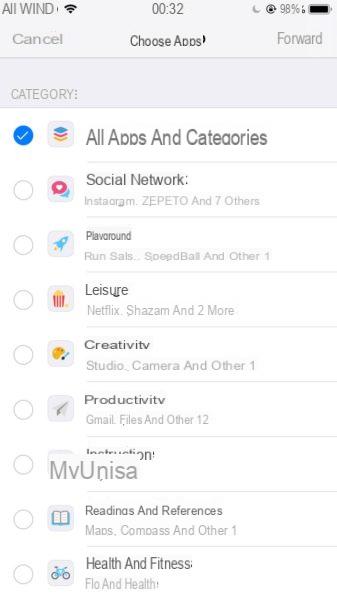
La procedura a questo punto è terminata, ma dovrete far attenzione! Affinché funzioni come desiderate, dovrete utilizzare l’app in questione per almeno un minuto al giorno; trascorso questo tempo, per continuare ad utilizzare l’app dovrete andare su Richiedi più tempo e vi verrà richiesto di immettere il codice di sicurezza.


























